今回はiPhoneの純正キーボードについて解説します。
iPhoneでも「Simeji」や「Flick」など様々なキーボードアプリが配信され、便利な機能が提供されていますが、iPhoneの純正キーボードもシンプルながら使いやすい便利機能が沢山盛り込まれています。
今回は、iPhoneに元から入っている純正キーボードについて、その使い方・履歴の編集・操作、音(タップ時のサウンド)ついてなど、解説します。
もくじ
iPhoneで設定できるApple純正のキーボードとは
フリック入力ができるAppleのiPhone純正の日本語キーボード
iPhoneで利用できる純正の日本語キーボードでは、テンキーを長押ししながらフリックして文字を入力することができます。
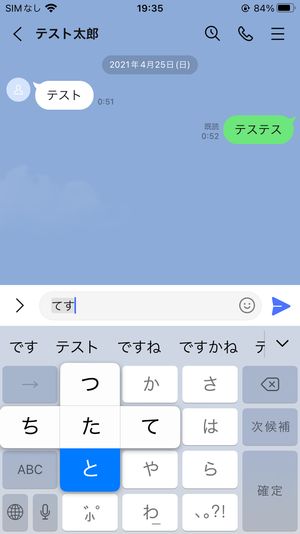
そのため、従来の携帯のような各キーごとに数回タップする手間を省くことが可能です。
ローマ字入力・絵文字・英語など多言語の純正キーボード
iPhoneの純正キーボードには上記方法で日本語を入力する以外にも、ローマ字変換で入力するキーボードがあります。
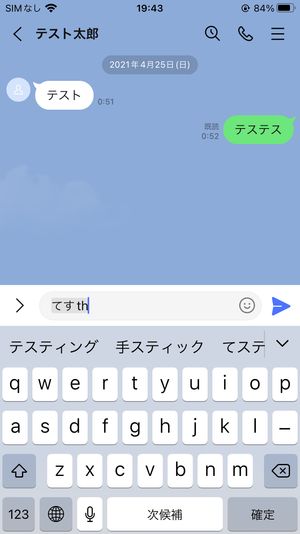
そのほかにも豊富な種類の絵文字に加えて、

英語などのキーボードも用意されているので、必要に応じて使い分けることが可能です。
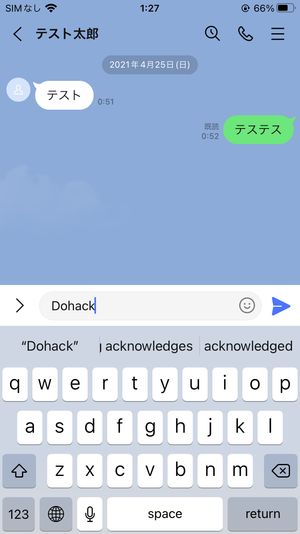
iPhoneでキーボードの表示を切り替える方法
入力時にキーボードを切り替える方法
▼キーボードの左下にある地球アイコン🌐をタップしてください。
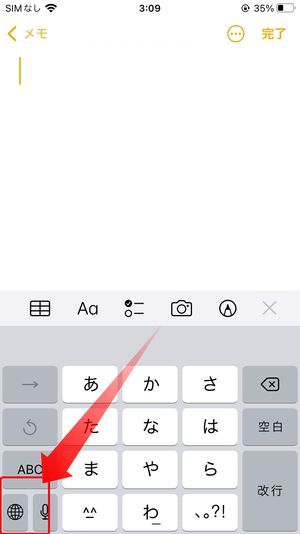
▼タップ後、即座に別のキーボードに切り替わります。
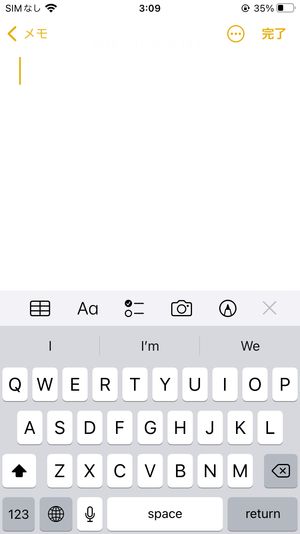
また、特定のキーボードに瞬時に切り替えたい場合、
▼地球アイコン🌐を長押しして、
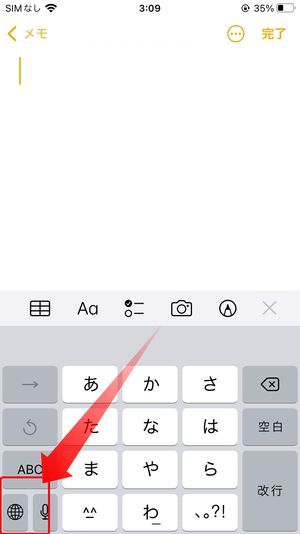
▼表示された一覧から使いたいキーボードをタップすればOKです。
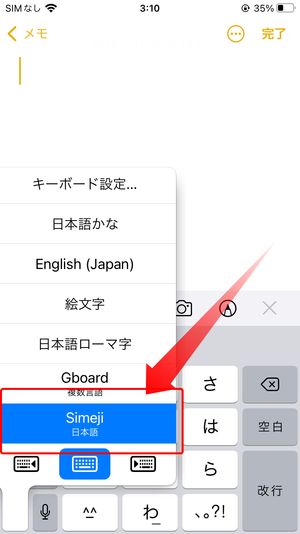
選択可能なキーボードを追加する方法
▼「設定」アプリを開いて、一般をタップしてください。
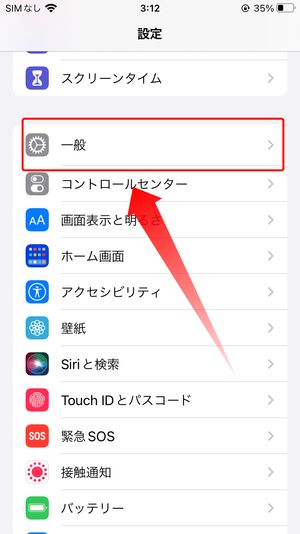
▼次にキーボードをタップしてください。
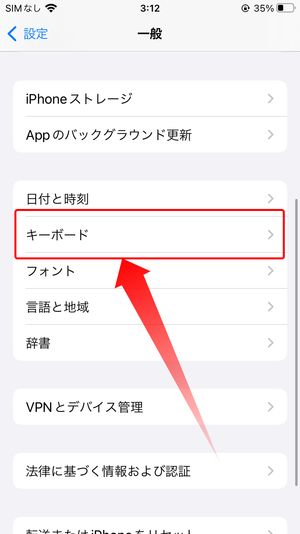
▼移動後、一番上のキーボードをタップしてください。
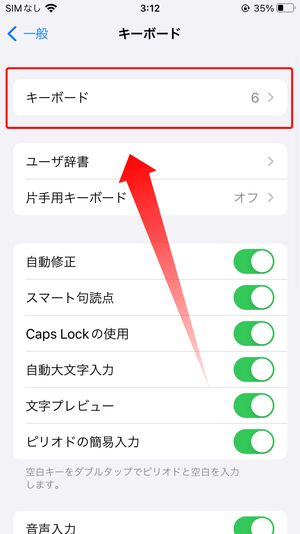
▼次は一番下の新しいキーボードを追加をタップしてください。
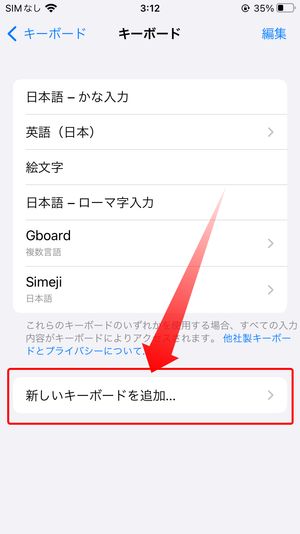
▼最後に推奨キーボードや他社製キーボード内にあるものを選べばOKです。
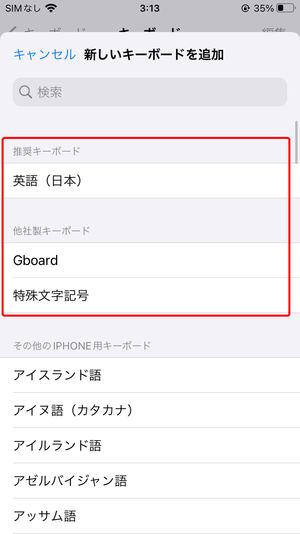
キーボードの入力言語を追加する方法
▼新しいキーボードを追加をタップしてください。
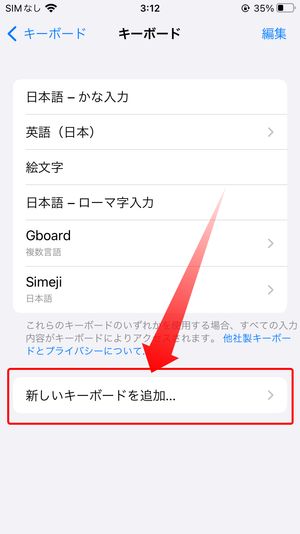
▼3番目のその他のIPHONE用キーボードから、お探しの言語をタップすれば追加することが可能です。
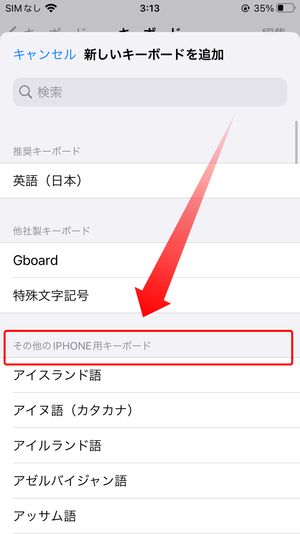
キーボードを別の配列に変更する方法
▼キーボード一覧にて、英語(日本)のキーボードをタップしてください。
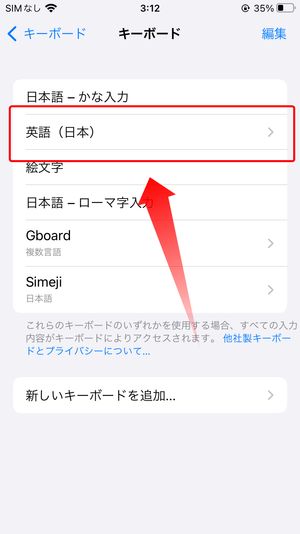
▼タップ後、3つの配列から選ぶことが可能です。
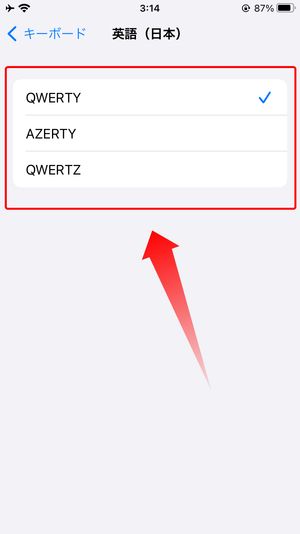
iPhoneキーボードで入力音を変更する方法
iPhone・Apple純正キーボードでは入力音の変更は不可
iPhoneでテキストを入力してるとき、カタカタと心地よいタイピング音が聞こえてきますが、これを別の音に変えたいと思った方がいるはず。ただ残念ながら、現時点ではiPhoneの純正キーボードには入力音を変更する方法がまだ実装されていません。
消音にすることは可能
ただし、消音にすることは簡単にできます。iPhone端末左上に配置されている消音モードをオンにすることでタップ音をミュートすることができます。
「Simeji」アプリではタップ時のサウンドを変更することが可能
大手キーボードアプリ「Simeji」では、タップ時のサウンドをアプリに内蔵されているものから変更することができたり、自分で録音した音をタップ時の音源として利用することが出来ます。
▽Simejiを使ったキーボードタップ時のサウンド変更方法についてはこちらの記事を御覧ください。
iPhoneキーボードで変換履歴を消去する方法
▼設定アプリを開き、一般→転送またはiPhoneをリセットをタップ。
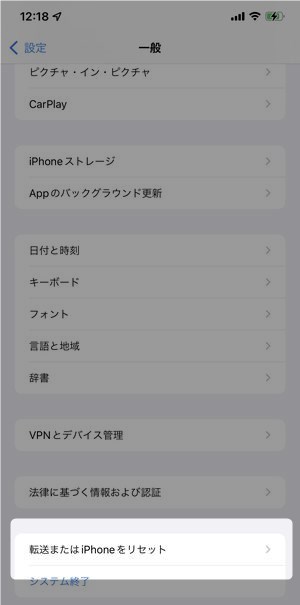
▼次にリセット→キーボードの変換学習をリセットをタップすることで、これまでの変換履歴を削除することが出来ます。
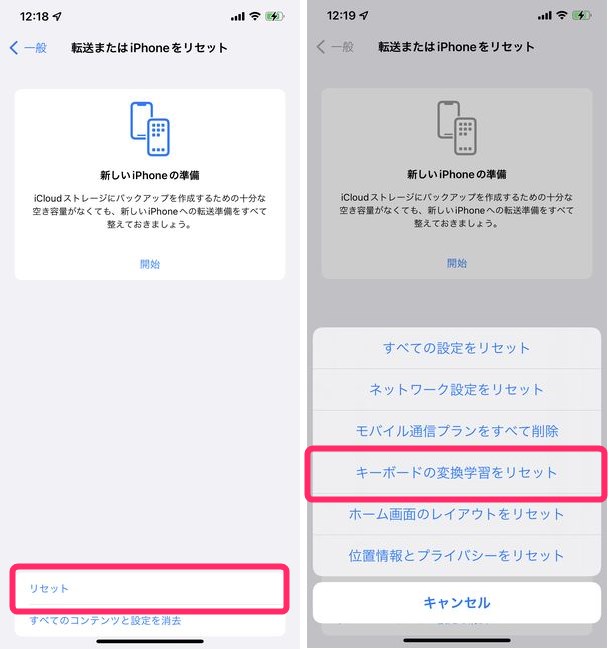
iPhoneキーボードでサジェスト候補を確認・編集する方法
iPhone上でサジェスト候補を増やしたい場合、ユーザー辞書に追加することで増やせます。
▼「設定」アプリを開いて、一般をタップしてください。
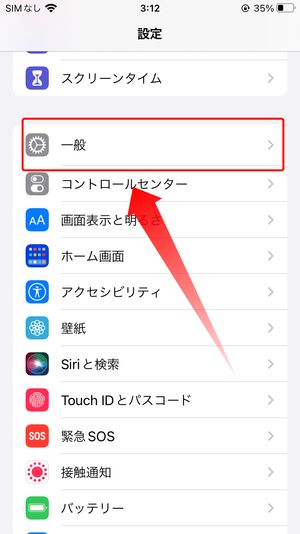
▼次にキーボードをタップしてください。
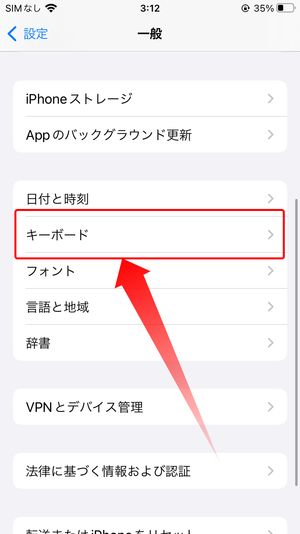
▼次にユーザ辞書を選んでください。
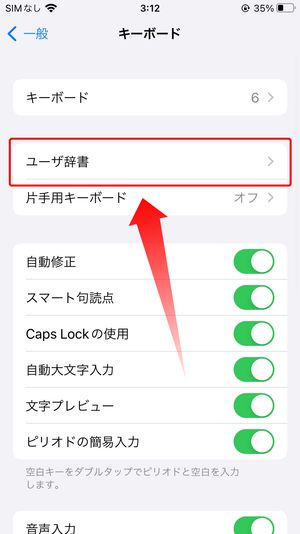
▼右上にある+アイコンをタップしてください。
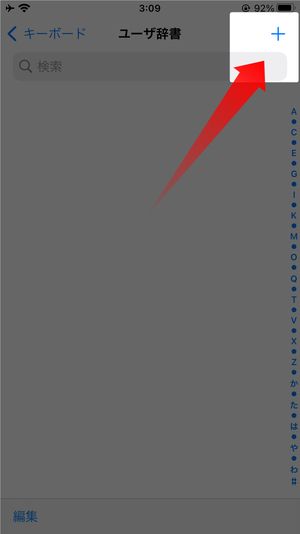
▼サジェスト候補として表示したいワードを下記のような形で登録してください。
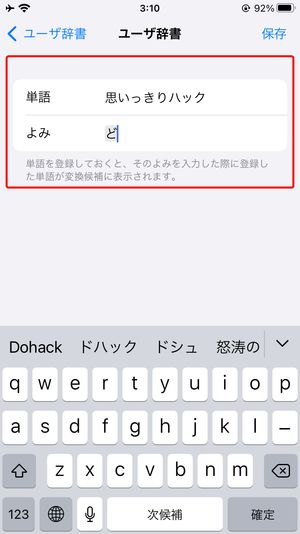
▼入力後、サジェスト候補に登録したワードが表示されればOKです。
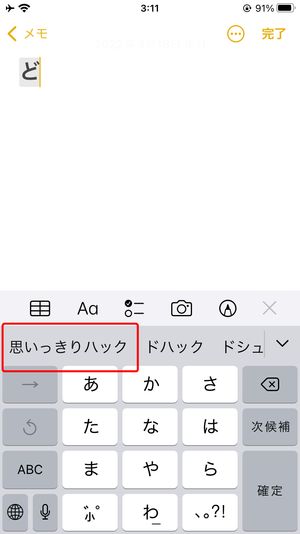
まとめ
いかがだったでしょうか?
iPhoneには複数のキーボードがプリインストールされており、自分に合ったものを選んでご利用いただけます。
また、より機能性に富んだものが欲しい時は、サードパーティが製作したカスタムキーボードアプリをダウンロードして利用することもできてオススメです!




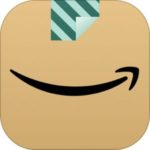
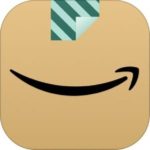
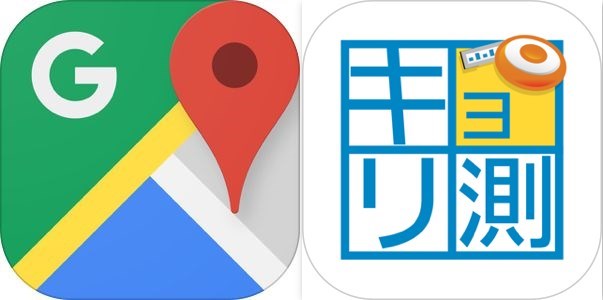
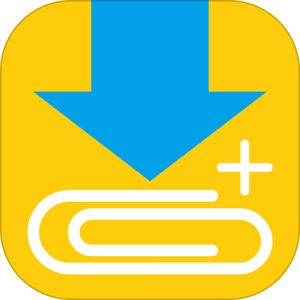
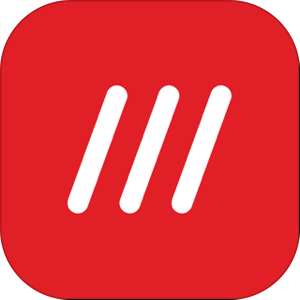
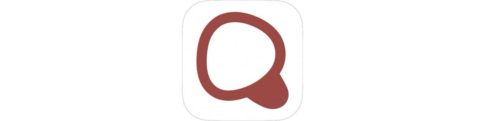

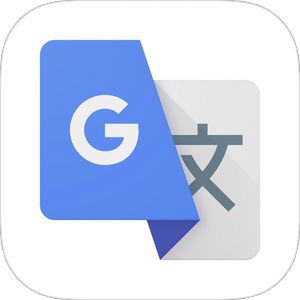
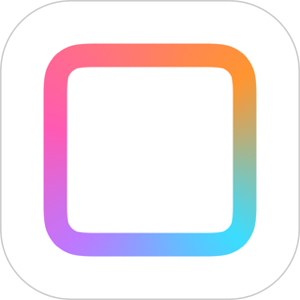
キー配列には一般的に普及されているQWERTYに加えて、AZERTYやQWERTZなどが存在しますが、実は言語圏によって配列が異なるんです。
上記から、iPhoneはそれぞれのユーザーが問題なく利用できるよう配慮されているのです。